La désinstallation de Skype Entreprise peut sembler une tâche banale, mais elle nécessite une préparation minutieuse pour éviter la perte de données professionnelles importantes. Ce guide vous accompagne pas à pas dans le processus de suppression de cette application de communication, en commençant par les étapes préliminaires indispensables.
Préparation avant la désinstallation de Skype Entreprise
Avant de supprimer Skype Entreprise de votre ordinateur Windows ou Mac, quelques actions préventives s'imposent. Ces précautions vous éviteront des regrets après la suppression du logiciel et faciliteront votre transition vers d'autres outils de communication.
Sauvegarde des contacts et conversations importantes
La première étape consiste à sauvegarder vos données Skype Entreprise. Exportez votre liste de contacts professionnels en utilisant la fonction d'exportation dans les paramètres de l'application. Pour les conversations, identifiez les échanges contenant des informations professionnelles à conserver et enregistrez-les sous forme de fichiers texte ou de captures d'écran. Pensez à extraire les fichiers partagés durant vos conversations et stockez-les dans un dossier dédié sur votre ordinateur ou dans un espace cloud sécurisé.
Vérification des alternatives de communication disponibles
Avant la désinstallation, assurez-vous d'avoir accès à des alternatives fonctionnelles. Consultez votre service informatique pour connaître les outils de communication recommandés par votre organisation, comme Microsoft Teams ou d'autres solutions compatibles avec Microsoft 365. Testez ces alternatives pour vous familiariser avec leurs fonctionnalités et vérifiez que vous pouvez vous connecter avec vos identifiants professionnels. Informez vos contacts professionnels réguliers de votre changement d'outil de communication pour maintenir la continuité de vos échanges.
Méthodes de désinstallation sur différents systèmes d'exploitation
La désinstallation de Skype Entreprise varie selon votre système d'exploitation. Pour garantir une suppression complète, il faut suivre une procédure spécifique adaptée à Windows ou Mac. Avant de commencer, fermez l'application et sauvegardez toutes vos données importantes, car la désinstallation supprimera vos fichiers liés à l'application.
Processus de suppression sur Windows
Pour désinstaller Skype Entreprise sur Windows, vous pouvez utiliser le Panneau de configuration. Voici la marche à suivre :
1. Ouvrez le Panneau de configuration en recherchant son nom dans la barre de recherche Windows.
2. Cliquez sur la section «Programmes et fonctionnalités».
3. Dans la liste des applications installées, localisez Skype Entreprise.
4. Faites un clic droit sur Skype Entreprise, puis sélectionnez «Désinstaller».
5. Suivez les instructions qui s'affichent à l'écran pour finaliser la suppression.
6. Redémarrez votre ordinateur pour compléter le processus.
Si Skype Entreprise fait partie de Microsoft 365, sa désinstallation peut nécessiter la suppression de la suite Office complète. Dans ce cas, utilisez l'option «Modifier» plutôt que «Désinstaller» dans le Panneau de configuration, puis décochez Skype Entreprise dans les options.
Étapes de désinstallation sur Mac
La désinstallation de Skype Entreprise sur Mac implique plusieurs étapes pour une suppression complète :
1. Quittez Skype Entreprise s'il est en cours d'exécution (clic droit sur l'icône dans le Dock puis «Quitter»).
2. Ouvrez le Finder et accédez au dossier Applications.
3. Localisez l'application Skype Entreprise et faites-la glisser vers la Corbeille.
4. Pour une suppression totale, vous devez aussi supprimer les fichiers associés dans les dossiers système suivants :
– ~/Library/Application Support/ (cherchez les dossiers liés à Skype)
– ~/Library/Caches/ (cherchez les fichiers commençant par Skype)
– ~/Library/Preferences/ (recherchez les fichiers avec «skype» dans leur nom)
– ~/Library/Saved Application State/ (fichiers liés à Skype)
5. Videz la Corbeille pour finaliser la suppression.
6. Redémarrez votre Mac pour vous assurer que tous les fichiers sont bien supprimés.
Pour accéder aux dossiers Library (Bibliothèque), maintenez la touche Option en cliquant sur le menu «Aller» dans le Finder. La Bibliothèque apparaîtra alors dans les options du menu.
Nettoyage des fichiers résiduels après désinstallation
 Après avoir désinstallé Skype Entreprise de votre système, des fichiers résiduels peuvent rester sur votre ordinateur. Ces données occupent inutilement de l'espace disque et pourraient ralentir votre machine. Un nettoyage complet garantit une suppression totale de l'application et optimise les performances de votre appareil. Ce guide vous accompagne dans le processus de nettoyage post-désinstallation, que vous utilisiez Windows ou Mac.
Après avoir désinstallé Skype Entreprise de votre système, des fichiers résiduels peuvent rester sur votre ordinateur. Ces données occupent inutilement de l'espace disque et pourraient ralentir votre machine. Un nettoyage complet garantit une suppression totale de l'application et optimise les performances de votre appareil. Ce guide vous accompagne dans le processus de nettoyage post-désinstallation, que vous utilisiez Windows ou Mac.
Suppression des dossiers temporaires
La désinstallation standard de Skype Entreprise via le Panneau de configuration ou les Paramètres Windows ne supprime pas automatiquement tous les fichiers temporaires. Pour une suppression complète, localisez et supprimez ces dossiers :
Sur Windows :
– Naviguez vers C:\Users\[NomUtilisateur]\AppData\Local\Microsoft\Office\Skype for Business
– Supprimez également les fichiers dans C:\Users\[NomUtilisateur]\AppData\Roaming\Microsoft\Skype for Business
– Vérifiez le dossier C:\Users\[NomUtilisateur]\AppData\Local\Temp pour tout fichier lié à Skype
Sur Mac :
– Accédez au dossier ~/Library/Application Support/ et supprimez les dossiers liés à Skype Entreprise
– Nettoyez les fichiers dans ~/Library/Caches/ associés à l'application
– Vérifiez aussi ~/Library/Logs/ pour des fichiers journaux résiduels
Une fois ces dossiers identifiés, déplacez-les vers la corbeille puis videz-la pour libérer l'espace disque.
Élimination des entrées de registre
Sur Windows, Skype Entreprise laisse des entrées dans le registre système qui doivent être nettoyées pour une désinstallation complète. Pour supprimer ces entrées :
1. Appuyez sur Windows + R pour ouvrir la fenêtre Exécuter
2. Tapez 'regedit' et appuyez sur Entrée pour ouvrir l'Éditeur du Registre
3. Naviguez vers les chemins suivants :
– HKEY_CURRENT_USER\Software\Microsoft\Office\Skype for Business
– HKEY_LOCAL_MACHINE\SOFTWARE\Microsoft\Office\Skype for Business
– HKEY_CURRENT_USER\Software\Microsoft\VSTelePhony
4. Faites un clic droit sur chaque dossier lié à Skype Entreprise et sélectionnez 'Supprimer'
5. Confirmez la suppression
Sur Mac, les fichiers de préférences (plist) peuvent être trouvés dans ~/Library/Preferences/. Recherchez et supprimez tous les fichiers commençant par 'com.microsoft.skypeforbusiness'.
Cette procédure complète garantit l'absence de tout résidu de Skype Entreprise sur votre système, vous permettant d'installer une nouvelle version sans conflits ou de simplement récupérer l'espace disque occupé par l'application.
Résolution des problèmes courants lors de la désinstallation
La désinstallation de Skype Entreprise peut parfois s'avérer compliquée en raison de son intégration avec d'autres produits Microsoft 365 ou de fichiers résiduels qui persistent sur votre système. Comprendre les problèmes typiques qui surviennent pendant ce processus vous aidera à réaliser une suppression propre et complète du logiciel sans perdre vos données importantes.
Gestion des erreurs durant le processus de suppression
Lors de la désinstallation de Skype Entreprise via le Panneau de configuration Windows ou les Paramètres d'applications, vous pourriez rencontrer diverses erreurs qui bloquent le processus. Un message courant indique que « l'applicationestencoursd'utilisation » – dans ce cas, assurez-vous de fermer tous les processus liés à Skype Entreprise via le Gestionnaire des tâches avant de recommencer. Si vous recevez un message d'erreur concernant des privilèges administratifs, relancez la procédure en cliquant droit sur l'option de désinstallation et en sélectionnant « Exécuterentantqu'administrateur ». Pour les utilisateurs Mac, les erreurs peuvent survenir si des fichiers sont verrouillés – quittez complètement l'application via le Moniteur d'activité avant de tenter de la déplacer vers la corbeille. Après la désinstallation, vérifiez les dossiers système pour supprimer les fichiers restants, notamment dans les répertoires « ApplicationSupport », « Caches » et « Preferences » sur Mac ou les dossiers équivalents sur Windows.
Que faire si Skype Entreprise refuse de se désinstaller
Si Skype Entreprise refuse catégoriquement de se désinstaller malgré vos tentatives, plusieurs solutions s'offrent à vous. Commencez par redémarrer votre ordinateur, ce qui libère les processus verrouillés et permet souvent de résoudre le problème. Si cela ne fonctionne pas, vous pouvez télécharger l'outil de désinstallation dédié depuis le site officiel de Microsoft. Cet outil est spécialement conçu pour éliminer toutes les traces du logiciel. Sur Windows, vous pouvez également utiliser l'invite de commandes en mode administrateur pour forcer la désinstallation. Dans les cas les plus tenaces, particulièrement si Skype Entreprise fait partie d'une suite Office, vous devrez peut-être désinstaller puis réinstaller l'ensemble de la suite Microsoft 365. Pour les utilisateurs Mac confrontés à une résistance similaire, l'utilisation d'un outil tiers comme SpyHunter peut s'avérer utile pour identifier et supprimer tous les fichiers associés à Skype Entreprise. N'oubliez pas de sauvegarder vos données importantes avant toute opération de désinstallation forcée afin de préserver votre historique de conversations et vos contacts.